Як змінити пароль Steam? Детальне пояснення
Зміст

Зміна пароля Steam є важливим кроком для підтримання безпеки вашого ігрового акаунту. Незалежно від того, чи турбуєтеся ви про можливі порушення безпеки, чи просто дотримуєтеся хороших практик гігієни паролів, цей посібник допоможе вам у процесі оновлення пароля Steam. Ми розглянемо кілька методів і надамо важливі поради, щоб ваш акаунт залишався захищеним.
Чому зміна пароля Steam важлива для безпеки акаунту
Регулярне оновлення пароля Steam є важливим заходом безпеки. Це допомагає захистити ваш акаунт від несанкціонованого доступу та потенційних загроз. Зі зростанням цінності цифрових ігрових бібліотек і внутрішньоігрових предметів, акаунти Steam стали привабливими цілями для хакерів. Змінюючи свій пароль періодично, ви знижуєте ризик компрометації вашого акаунту.
Крім того, якщо ви використовували один і той самий пароль на кількох платформах, зміна його на Steam додає додатковий рівень захисту. Ця практика є особливо важливою, якщо ви підозрюєте, що один із ваших інших акаунтів був зламаний. Пам’ятайте, що ваш акаунт Steam містить не лише ваші ігри, але й потенційно чутливу інформацію та платіжні дані.
Підготовка до зміни пароля Steam: Що потрібно знати
Перш ніж розпочати процес зміни пароля Steam, є кілька речей, які ви повинні знати:
По-перше, переконайтеся, що ви маєте доступ до електронної пошти, пов’язаної з вашим акаунтом Steam. Вам знадобиться це для підтвердження вашої особи під час зміни пароля. Якщо у вас більше немає доступу до цієї електронної пошти, можливо, вам доведеться звернутися до служби підтримки Steam за допомогою.
По-друге, будьте готові створити надійний, унікальний пароль. Steam вимагає, щоб паролі були не менше 8 символів і містили комбінацію великих і малих літер, цифр та/або символів. Уникайте використання легко вгадуваної інформації, як-от дні народження або загальні слова.
Нарешті, майте на увазі, що зміна вашого пароля призведе до виходу з облікового запису Steam на всіх пристроях. Вам потрібно буде повторно ввести новий пароль на кожному пристрої, де ви використовуєте Steam.
Зміна пароля Steam на комп’ютері
Щоб змінити пароль Steam за допомогою настільного додатка, виконайте такі дії:
Крок 1. Відкрийте додаток Steam і натисніть на 'Steam' у верхньому лівому куті вікна. У спадному меню виберіть 'Налаштування' (на ПК) або 'Налаштування' (на Mac).

Крок 2. У вікні налаштувань натисніть 'Безпека' у лівій бічній панелі, потім натисніть 'Змінити пароль' праворуч.
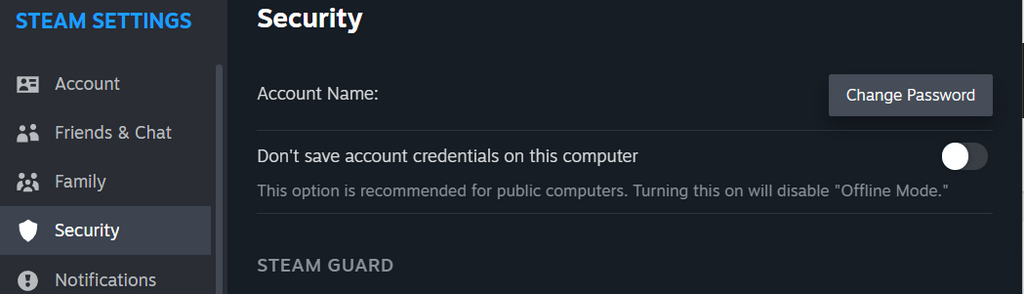
Крок 3. Вам потрібно буде надіслати код підтвердження на адресу електронної пошти, пов’язану з вашим акаунтом Steam. Є також опція вибору "Я більше не маю доступу до цієї електронної адреси", якщо ви не можете увійти до своєї електронної пошти. У цьому випадку вам буде запропоновано надіслати запит на зміну електронної адреси до служби підтримки Steam.
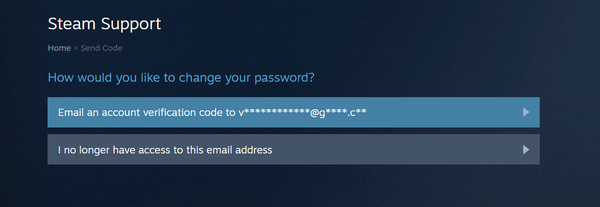
Крок 4. Введіть новий пароль двічі у вказані поля, потім натисніть 'Змінити пароль', щоб зберегти нові дані для входу. Відповідно до вимог Steam, ваш пароль повинен містити принаймні 7 символів, включаючи великі та малі літери, а також принаймні одну цифру.

Використання веб-сайту Steam для оновлення пароля
Якщо ви віддаєте перевагу використанню веб-сайту Steam, ось як можна змінити пароль:
Крок 1. Перейдіть на веб-сайт Steam і увійдіть до свого акаунту. Клацніть на своєму імені користувача у верхньому правому куті та виберіть 'Деталі акаунту' у спадному меню.

Крок 2. Прокрутіть вниз до розділу 'Безпека акаунту' і натисніть 'Змінити мій пароль'.

Крок 3.Вам буде запропоновано надіслати код підтвердження на адресу електронної пошти, пов’язану з вашим акаунтом Steam. Крім того, ви можете вибрати 'Я більше не маю доступу до цієї адреси електронної пошти' та запросити відновлення акаунту в службі підтримки Steam.
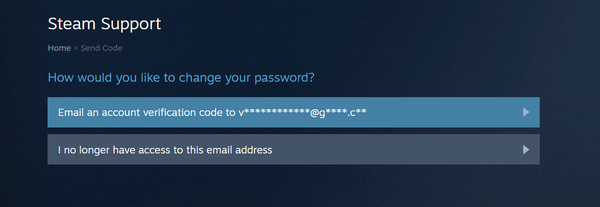

Крок 4. Після підтвердження введіть новий пароль двічі та натисніть 'Змінити пароль', щоб оновити дані для входу. Пароль, який ви створите, повинен містити щонайменше 7 символів і відповідати зазначеним вище вимогам до паролів.

Метод мобільного додатка: Зміна пароля Steam на ходу
Для тих, хто віддає перевагу використанню мобільних пристроїв, Steam пропонує спосіб змінити пароль через їхній додаток:
Крок 1. Відкрийте мобільний додаток Steam і торкніться значка профілю у верхньому правому куті меню. Потім прокрутіть вниз і торкніться 'Деталі акаунту'.


Крок 2. У розділі 'Безпека акаунту' торкніться 'Змінити мій пароль'. Підтвердьте свій акаунт, якщо буде запропоновано, а потім введіть новий пароль двічі. Нарешті, торкніться 'Змінити пароль', щоб зберегти нові дані для входу.


Вирішення поширених проблем під час зміни пароля Steam
Іноді користувачі можуть стикатися з проблемами під час спроби змінити свій пароль Steam. Ось кілька поширених проблем та їх рішення:
- Якщо ви не можете увійти до свого акаунту, використовуйте посилання 'Допомога, я не можу увійти' на сторінці входу. Це допоможе вам пройти процес скидання пароля Steam.
- Якщо ви не отримуєте електронний лист для підтвердження, перевірте папку зі спамом. Якщо його там немає, переконайтеся, що ви використовуєте правильну адресу електронної пошти, пов’язану з вашим акаунтом Steam.
- Якщо вас заблоковано з акаунту через занадто багато невдалих спроб входу, почекайте приблизно 30 хвилин перед повторною спробою.
Додаткові заходи безпеки для захисту вашого акаунту Steam
Зміна вашого пароля – це лише один крок для забезпечення безпеки вашого акаунту Steam. Ось додаткові заходи, які ви можете вжити:
- Використовуйте надійні паролі. Рекомендується дотримуватися рекомендацій NIST щодо паролів, які радять створювати паролі, що складаються щонайменше з 12 символів і містять комбінацію великих і малих літер, цифр та спеціальних символів. Уникайте використання легко вгадуваної інформації, як-от загальні слова, фрази або особисті дані. Також важливо не використовувати один і той самий пароль для кількох акаунтів, оскільки це збільшує ризик компрометації кількох акаунтів у разі розкриття одного пароля.
- Увімкніть Steam Guard, систему двофакторної автентифікації (2FA) Steam. Це значно підвищує безпеку вашого акаунту, вимагаючи вторинного коду автентифікації щоразу, коли ви входите з нового пристрою. Ця система використовує мобільний додаток Steam для генерації унікальних тимчасових кодів, гарантуючи, що навіть якщо хтось отримає ваш пароль, він не зможе увійти без вашого мобільного пристрою.
- Увімкніть біометричний вхід у своєму мобільному додатку. Щоб увімкнути біометричний вхід у додатку Steam, перейдіть до налаштувань у додатку та увімкніть опцію біометричного входу. Після увімкнення вам потрібно буде використовувати зареєстровані біометричні дані щоразу, коли ви входите в додаток Steam, що значно ускладнює несанкціонований доступ.
- Будьте обережні з фішинговими спробами. Завжди переконуйтеся, що ви на офіційному веб-сайті Steam перед введенням своїх даних для входу. Фішингові атаки в ігровій індустрії стають все більш поширеними, коли зловмисники створюють фальшиві веб-сайти або надсилають оманливі повідомлення, видаючи себе за легітимні джерела, такі як Steam. Щоб захистити себе, завжди перевіряйте автентичність веб-сайту, перевіряючи URL на наявність невідповідностей або незвичних символів. Будьте обережні з небажаними повідомленнями або електронними листами, які пропонують вам натиснути на посилання або завантажити вкладення.
Дотримуючись цих кроків та найкращих практик, ви зможете значно підвищити безпеку свого акаунту Steam. Пам’ятайте, що безпека вашого акаунту залежить від вас, тому залишайтеся пильними та проактивними у захисті своїх цифрових активів.
Олег Науменко є генеральним директором і засновником Hideez. Він спеціалізується на автентифікації без пароля, ключах FIDO2 і рішеннях для керування доступом. Маючи великий досвід у сфері інформаційної безпеки, Олег допомагає організаціям переходити на безпарольну, стійку до фішингу автентифікацію персоналу.





